¿Ha llegado una actualización OTA, pero no puede instalarla porque su dispositivo Android está rooteado? Bueno, esa es una desventaja conocida de rootear Android. En esta guía, aprenderá cómo instalar actualizaciones OTA en dispositivos Android rooteados usando Magisk. Al utilizar el método proporcionado en esta guía, también podrá conservar root y TWRP después de instalar la actualización OTA. Antes de continuar, echemos un vistazo rápido a qué son las actualizaciones de OTA y cómo funcionan.
¿Qué es una actualización OTA?
Un Actualización OTA también conocido como un Actualización por aire es un método inalámbrico para recibir e instalar actualizaciones en el software de un dispositivo Android.
El fabricante del dispositivo lo envía de forma remota (también conocido como ‘OEM’) y es la forma más fácil y eficaz de actualizar el software de un dispositivo Android a la última versión disponible. Una vez que llega una actualización OTA, se instala automáticamente o solicita al usuario que la descargue e instale manualmente.
Entonces, ¿cómo se instala una actualización OTA en un dispositivo Android rooteado? Sabrá más sobre esto en la siguiente sección. Leer por adelantado.
¿Por qué no puede instalar actualizaciones OTA en dispositivos Android rooteados automáticamente?
Rootear un dispositivo Android es genial, le da al usuario un gran control sobre el software del dispositivo y le permite realizar cualquier tipo de modificación. Sin embargo, tiene sus propios inconvenientes. El más importante es perder la capacidad de recibir actualizaciones automáticas OTA (por aire). Y los usuarios (generalmente que son nuevos en la escena) a menudo tienden a pasar por alto este factor cuando rootean su dispositivo Android.
En Android 5.0 y superior, Google introdujo el concepto de OTA basadas en bloques. Este nuevo mecanismo realiza ciertas comprobaciones de bloqueo previas a OTA para verificar la integridad del software del dispositivo. En términos sencillos, una vez que comienza la instalación, las particiones del dispositivo (como sistema, arranque, proveedor, dtbo, etc.) se verifican en busca de modificaciones como Root, TWRP, etc. Y si se detecta, la actualización OTA no se instalará.
Magisk Root, particiones A / B y actualizaciones OTA
Pero gracias a Magisk, puede instalar fácilmente actualizaciones OTA en dispositivos Android rooteados sin perder la raíz. Para aquellos que no lo saben, Magisk es una interfaz universal sin sistema que le permite realizar modificaciones en el software de su dispositivo Android sin sistema, es decir, sin alterar la partición / system.
No solo eso, también se ha convertido en la solución de enraizamiento moderna más destacada para Android con MagiskSU. ¿Quieres saber más sobre cómo nació? Entonces no hay mejor manera que Escuche la historia directamente de su creador. – topjohnwu.
El desarrollador ideó dos métodos diferentes para instalar Magisk y dispositivos Android raíz:
El primer método sigue el proceso tradicional de instalar una recuperación personalizada (TWRP, OrangeFox, etc.) y luego usarlo para actualizar el archivo zip del instalador de Magisk (paquete raíz). Pero como instalará una recuperación personalizada durante este método, hace que sea aún más difícil tomar actualizaciones OTA. Por lo tanto, para recuperar la capacidad de tomar actualizaciones automáticas de OTA o instalarlas manualmente, primero deberá desinstalar / eliminar la raíz y otras modificaciones aplicadas al software. Y además, restaure la recuperación de Android en su dispositivo. El segundo método se introdujo cuando Google lanzó por primera vez los dispositivos Google Pixel en 2016. Estos dispositivos vinieron con sistema de partición dual A / B para admitir actualizaciones sin problemas y eliminó la partición de recuperación de los dispositivos por completo. Entonces, el primer método falló rigurosamente. Este nuevo método implica parchear la imagen de arranque de stock usando Magisk y luego flashear la imagen de arranque parcheada a través de Fastboot.
La mejor parte de rootear su dispositivo Android con Magisk es que le brinda la posibilidad de instalar actualizaciones OTA fácilmente. Entonces, siga las instrucciones a continuación sobre cómo hacerlo.
¿Cómo instalar actualizaciones OTA en dispositivos Android rooteados?
Ahora, dado que la mayoría de los dispositivos Android OEM nuevos vienen con el esquema de partición A / B, las actualizaciones OTA se instalan sin problemas en la ranura inactiva. Cuando rooteas con Magisk, solo se instala en la ranura actualmente activa de tu dispositivo Android. Y por lo tanto, las ranuras / particiones inactivas permanecen intactas.
Cuando llega una OTA, simplemente puede restaurar la imagen de arranque de stock desde Magisk Manager, luego instalar la actualización OTA en la ranura inactiva. Y finalmente, justo antes de reiniciar su teléfono, puede instalar Magisk en la ranura inactiva para preservar la raíz después de la actualización.
Aún así, ¿suena un poco confuso? No se preocupe, las instrucciones a continuación lo guiarán a través del proceso completo en detalle. Para su comodidad, hemos dividido las instrucciones en 5 pasos diferentes para que pueda comprender exactamente lo que está haciendo.
Paso 1: deshabilite las actualizaciones automáticas del sistema en la configuración
En Android 8.0 Oreo (y superior), Google introdujo una nueva política de actualizaciones automáticas que descarga e instala actualizaciones OTA tan pronto como están disponibles.
Aunque esto es genial para un usuario promedio de Android, pero no para aquellos que han rooteado sus dispositivos. Para actualizar su teléfono Android rooteado, primero debe evitar que el sistema instale actualizaciones automáticamente sin su reconocimiento.
Simplemente siga los pasos a continuación para deshabilitar las actualizaciones automáticas del sistema en Android:
Ve a la Configuraciones menú en su dispositivo Android. Navegue por la configuración y seleccione el Acerca del teléfono menú. Desplácese hacia abajo y busque el Número de compilación sección.
Nota: En el caso de algunos dispositivos OEM, la sección Número de compilación podría anidarse más en el menú Configuración. Por ejemplo, en dispositivos Samsung Galaxy, deberá ir a Configuración → Acerca del teléfono → Información del software. Ahora, toque continuamente la sección ‘Número de compilación’ cinco (5) veces para habilitar ‘Opciones de desarrollador‘en su dispositivo.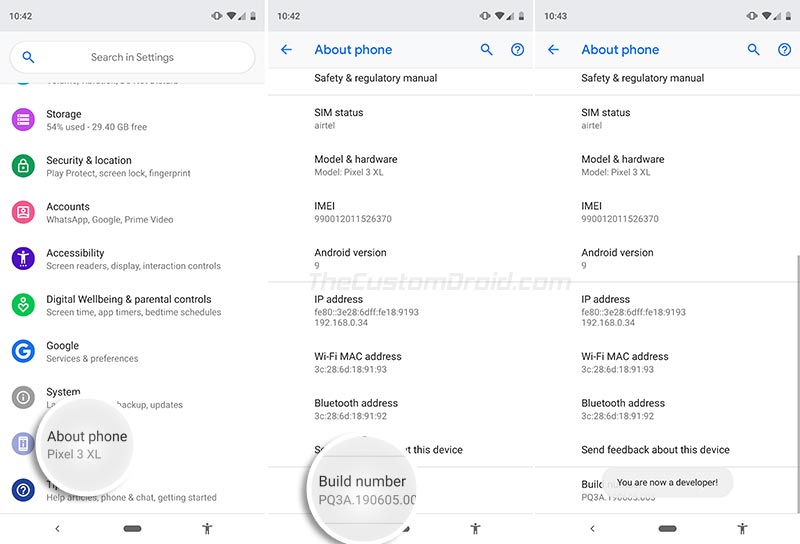
Una vez habilitado, vaya a Configuración → Sistema → Opciones de desarrollador. Desplácese hacia abajo y apague el Actualizaciones automáticas del sistema palanca.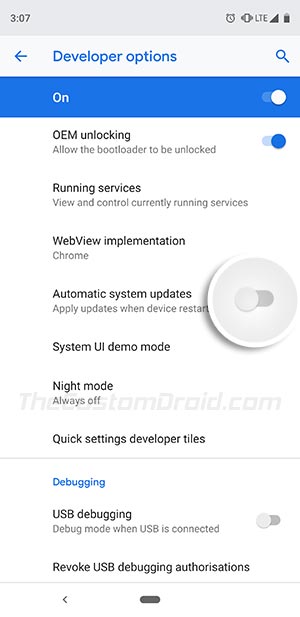
Paso 2: Restaure la imagen de arranque de stock cuando haya una OTA disponible
Ahora su dispositivo Android está rooteado y ha llegado una notificación de actualización OTA. Cuando haya una actualización de OTA disponible, deberá restaurar la imagen de arranque de stock (y dtbo, si corresponde) y desinstalar Magisk de la ranura actual.
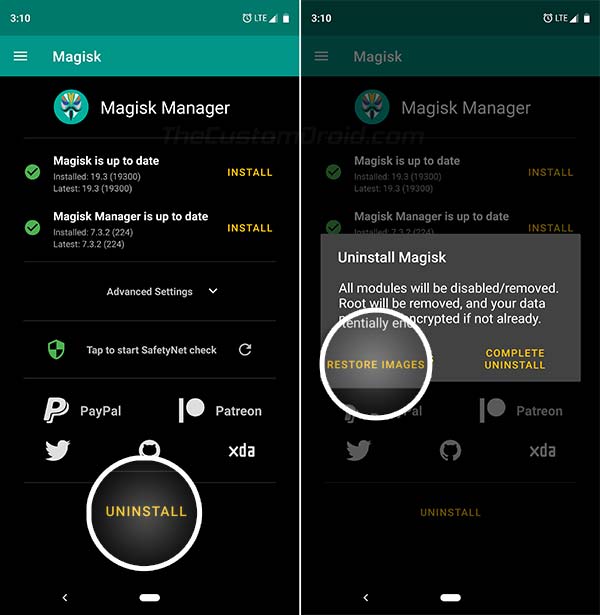
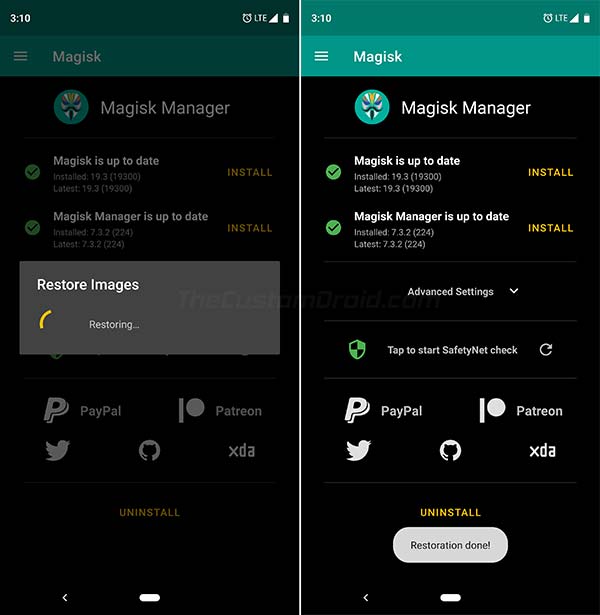
Para hacerlo, vaya al cajón de la aplicación y ejecute el ‘Administrador de Magisk‘aplicación. Luego toque el DESINSTALAR y seleccione el RESTAURAR IMÁGENES opción. Ahora debería ver el “¡Restauración hecha!”Mensaje en la pantalla.
¡No haga! Absolutamente no reinicie su teléfono ahorao, de lo contrario, Magisk se desinstalará por completo.
Paso 3: instale la actualización OTA en su dispositivo Android rooteado
Ahora, con la imagen de arranque de stock restaurada, puede instalar libremente la actualización OTA en su dispositivo Android rooteado. Simplemente ve al dispositivo Configuración → Sistema → Actualización del sistema, y presione el ‘Descargar e instalar‘botón.
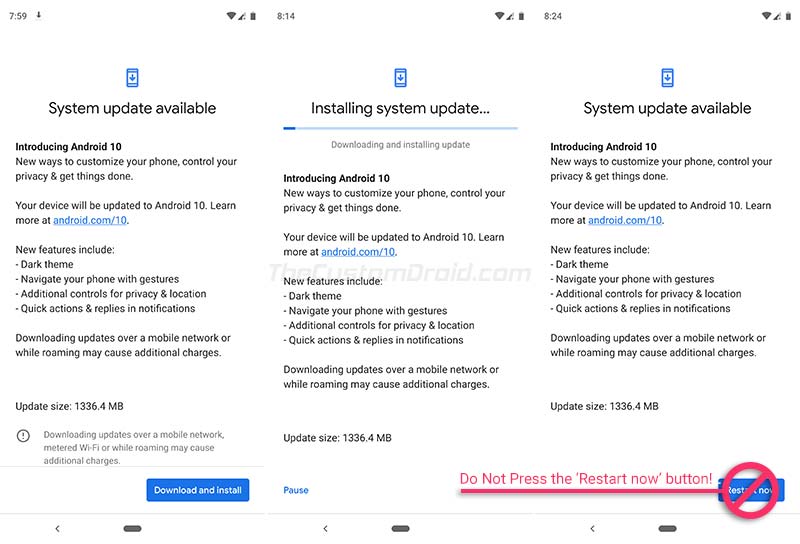
Una vez que finalice la instalación, se le pedirá que reinicie su teléfono. ¡NO REINICIE SU DISPOSITIVO TODAVÍA! Simplemente avance al siguiente paso.
Etapa 4 [Optional]: Conservar la recuperación de TWRP después de la instalación de OTA
Este es un paso opcional y solo se debe seguir si instaló Magisk usando la recuperación TWRP (Método 1). Le permitirá retener la recuperación TWRP después de instalar la actualización OTA.
Para ello, deberá descargar e instalar “TWRP A / B Retention Script” (por XDA Recognized Developer osm0sis) desde dentro de Magisk Manager. Para hacerlo, siga los pasos a continuación:
Vaya al cajón de aplicaciones e inicie la aplicación Magisk Manager. Toque el icono de menú (3 líneas horizontales) en la parte superior izquierda de la ventana de la aplicación.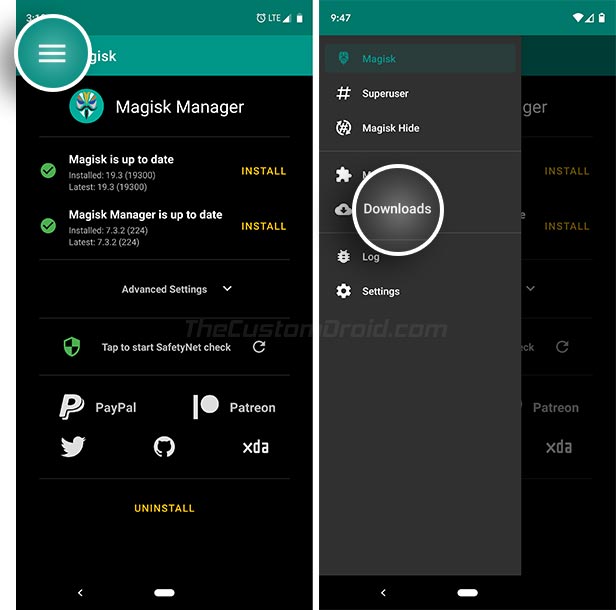
Seleccione ‘Descargas‘. Ahora busque en el repositorio de módulos “Guión de retención TWRP A / B“.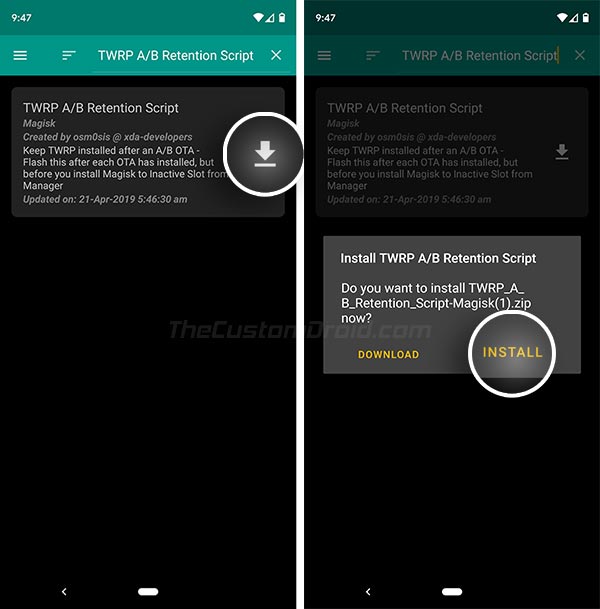
A continuación, toque el icono de descarga y seleccione el Instalar en pc opción.
El script ahora debería estar instalado en su teléfono. No hay nada más que debas hacer ahora. El script hará su trabajo y conservará TWRP una vez que finalice la instalación de OTA.
Paso 5: Conservar la raíz de Magisk después de la instalación de OTA
El último paso para instalar Magisk en la ranura inactiva. Esto preservará la raíz después de que finalice la instalación de OTA y el dispositivo se reinicie en el sistema operativo actualizado.
Abierto Administrador de Magisk.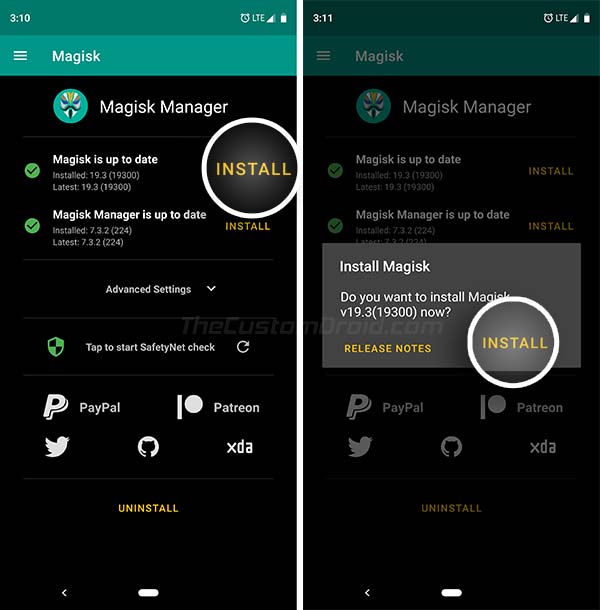
Toque en el ‘INSTALAR EN PC‘y seleccione el botón’INSTALAR EN PC‘ opción. Seleccione ‘Instalar en la ranura inactiva (después de OTA)‘cuando se le solicite que elija el método de instalación.
Finalmente, toque ‘SI‘para confirmar cuando aparezca el mensaje de advertencia en la pantalla. Magisk ahora se instalará en la ranura inactiva.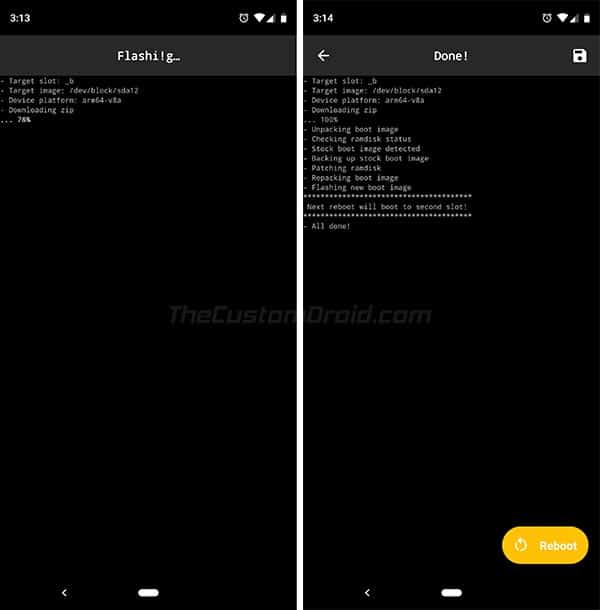
Una vez que finalice el proceso, toque en el ‘Reiniciar‘botón.
Magisk Manager ahora forzará el cambio de su dispositivo Android a la ranura inactiva donde se instaló la actualización OTA. Esto ayudará a evitar cualquier verificación posterior a la OTA que el sistema pueda haber realizado.
¡Eso es! Acaba de instalar con éxito una actualización OTA en su dispositivo Android rooteado con Magisk. Entonces, la próxima vez que llegue una actualización de OTA, puede seguir las mismas instrucciones para actualizar su dispositivo, y eso también sin perder la raíz.
Si tiene alguna pregunta sobre las instrucciones o el procedimiento que se enumeran aquí, no dude en hacérnoslo saber. Intentaremos ayudarlo en la medida de nuestro conocimiento. Asegúrese de mencionar el nombre de su dispositivo (número de modelo si corresponde) y el número de compilación del software instalado. Esto nos permitirá ayudarlo de manera más rápida y eficiente.
(Fuente: Documentación oficial de Magisk)
